Povolení připojení ke vzdálené ploše pro roli v Azure Cloud Services (Classic)
Důležité
Od 1. září 2024 je služba Cloud Services (Classic) pro všechny zákazníky zastaralá. Microsoft zastaví a vypne všechna stávající spuštěná nasazení a data se od října 2024 trvale ztratí. Nová nasazení by měla používat nový model nasazení založený na Azure Resource Manageru na Azure Cloud Services (rozšířená podpora).
Vzdálená plocha umožňuje přístup k ploše role spuštěné v Azure. Připojení ke vzdálené ploše můžete použít k řešení a diagnostice problémů s vaší aplikací při jejím spuštění.
Připojení ke vzdálené ploše můžete během vývoje povolit zahrnutím modulů vzdálené plochy do definice služby. Případně můžete povolit vzdálenou plochu prostřednictvím rozšíření Vzdálená plocha. Upřednostňovaným přístupem je použití rozšíření Vzdálená plocha, protože vzdálenou plochu můžete povolit i po nasazení aplikace bez nutnosti opětovného nasazení aplikace.
Konfigurace vzdálené plochy z webu Azure Portal
Azure Portal používá přístup rozšíření Vzdálené plochy, abyste mohli povolit vzdálenou plochu i po nasazení aplikace. Nastavení Vzdálené plochy pro vaši cloudovou službu umožňuje povolit vzdálenou plochu, změnit účet místního správce použitý pro připojení k virtuálním počítačům, certifikát použitý při ověřování a nastavit datum vypršení platnosti.
Vyberte Cloud Services, vyberte název cloudové služby a pak vyberte Vzdálená plocha.
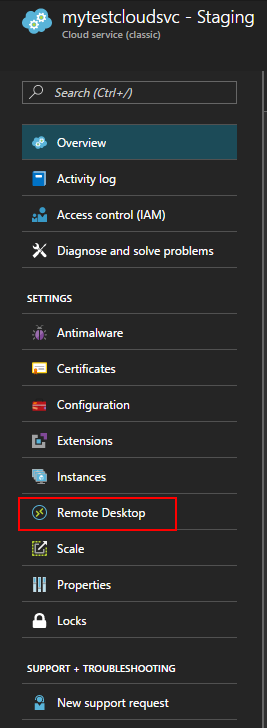
Zvolte, jestli chcete povolit vzdálenou plochu pro jednotlivé role nebo pro všechny role, a pak změňte hodnotu přepínače na Povoleno.
Vyplňte požadovaná pole pro uživatelské jméno, heslo, vypršení platnosti a certifikát.
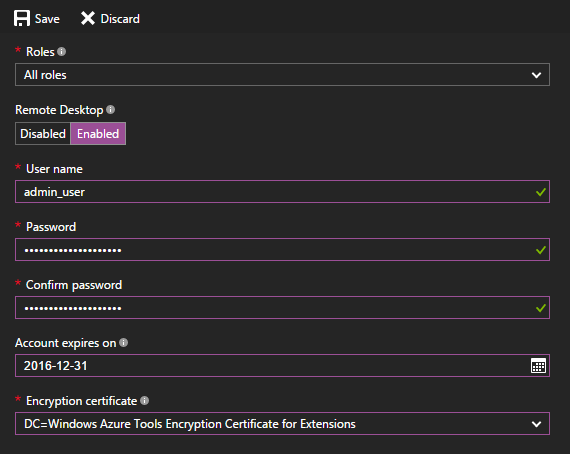
Upozorňující
Všechny instance rolí se restartují, když poprvé povolíte vzdálenou plochu a vyberete OK (zaškrtnutí). Aby se zabránilo restartování, musí být v roli nainstalovaný certifikát použitý k šifrování hesla. Pokud chcete zabránit restartování, nahrajte certifikát cloudové služby a vraťte se do tohoto dialogového okna.
V části Role vyberte roli, kterou chcete aktualizovat, nebo vyberte Možnost Vše pro všechny role.
Po dokončení aktualizací konfigurace vyberte Uložit. Než budou instance rolí připravené přijímat připojení, chvíli to trvá.
Vzdálené připojení k instancím rolí
Jakmile je u rolí povolená vzdálená plocha, můžete zahájit připojení přímo z webu Azure Portal:
Výběrem možnosti Instanceotevřete nastavení Instance.
Zvolte instanci role, která má nakonfigurovanou vzdálenou plochu.
Výběrem možnosti Připojit stáhnete soubor protokolu RDP (Remote Desktop Protocol) pro instanci role.
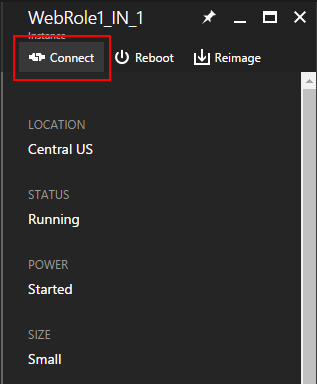
Zvolte Otevřít a potom Připojit a spusťte připojení ke vzdálené ploše.
Poznámka:
Pokud vaše cloudová služba sedí za skupinou zabezpečení sítě, možná budete muset vytvořit pravidla, která povolují provoz na portech 3389 a 20000. Vzdálená plocha používá port 3389. Instance cloudové služby jsou vyrovnávání zatížení, takže nemůžete přímo řídit, ke které instanci se připojit. Agenti RemoteForwarder a RemoteAccess spravují provoz protokolu RDP a umožňují klientovi odeslat soubor cookie protokolu RDP a zadat jednotlivou instanci, ke které se má připojit. Agenti RemoteForwarder a RemoteAccess vyžadují, aby byl otevřený port 20000 , který může být blokovaný, pokud máte skupinu zabezpečení sítě.